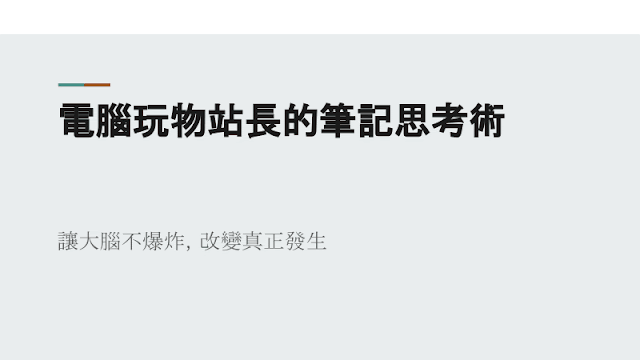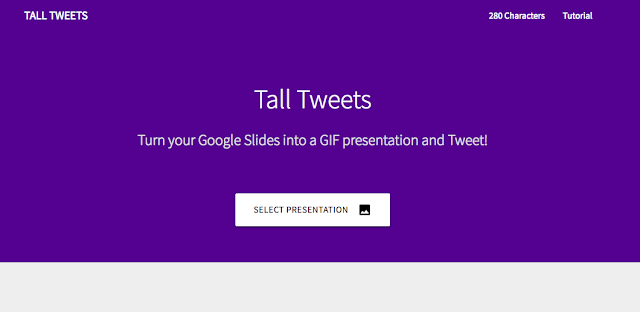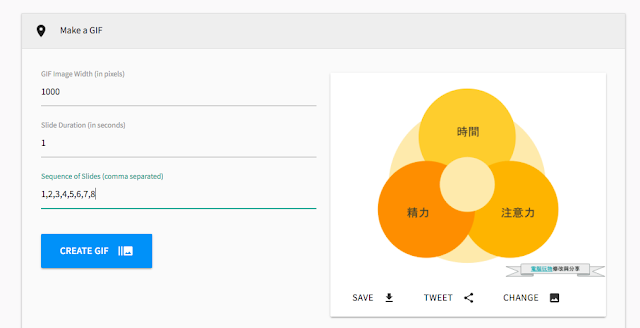我之前的「免費線上 GIF 動畫製作懶人包:GIF圖還有10種玩法! 」一文,就常常被轉貼,可見很多朋友有製作動畫圖的需求。
而如果你也是常常為了教學、介紹、行銷的需求,要製作 GIF 動畫圖,那麼或許可以試試看用最好上手的 Google 簡報來製作。是的,就是用簡報,在簡報中製作出我們的連續說明頁面,然後就能自動轉成連續重複播放的 GIF 動畫圖檔!
先讓大家看看效果,例如我有一份教學、說明的 Google 簡報。接著我利用下面要介紹的「 TallTweets 」線上工具,就能把簡報轉換成 GIF 動畫。
下圖則是轉換出來的 GIF 動畫圖檔,我可以設定圖檔的寬度,每張切換的秒數,甚至還可以設定簡報頁碼的切換,看是要跳過哪一張?或是重複播放哪一張?都沒有問題。
步驟也超級簡單。
首先我進入「 TallTweets 」線上工具,授權讀取我的 Google 簡報。(這個工具,是由知名的印度科技部落客 Amit Agarwal 所設計,他常常開發許多有用的 Google 外掛工具)
接著選擇一份我要製作成動畫圖的 Google 簡報。
然後簡報就會載入到「 TallTweets 」中,這時候有三個欄位可以設定:
- GIF Image width:設定動畫圖的寬度像素。
- Slide Duration:設定每張簡報的切換時間,例如停留 1 秒,就輸入 1 。
- Sequence of slides :設定簡報動畫的播放順序。
第三個欄位可以進一步研究:
- 不輸入:就是照著簡報順序播放。
- 1,3,5:就是只播放第一、三、五這三頁。
- 1,3,5,5,3:就是第五頁重複播放一次(可以看作延長停留時間),並且回頭繼續播第三頁。
這樣設定好後,按下「 Create GIF 」,動畫圖檔就設計完成了,我們可以直接分享,或是下載圖檔使用。
就是這麼簡單,用簡報設計教學、行銷介紹相對簡單, 然後就可以把簡報直接轉成你需要的 GIF 動畫圖,這或許是一個不錯的製作方式,你覺得呢?
最後,如果你想了解更多 Google 簡報應用,還可以參考:人工智慧設計:「Google 懂自動設計簡報! Google 簡報推出智慧型簡報版面設計 」、 Google 簡報進階功能:「Google 簡報更接近取代專業簡報軟體了嗎?別錯過今天6個更新 」、Google 簡報內建商務範本:「不用再找簡報範本模板!打開 Google 簡報隱藏的商務資訊圖表」這些文章。
「 TallTweets 」線上工具
(歡迎社群分享。但全文轉載請來信詢問,禁止修改上述內文,禁止商業使用,並且必須註明來自電腦玩物原創作者 esor huang 異塵行者,及附上原文連結:用 Google 簡報製作 GIF 動畫:把教學行銷投影片自動轉動畫圖)
Source:: playpcesor.com